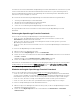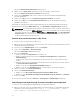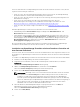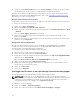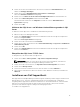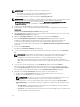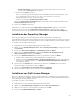Users Guide
Das Fenster Benutzerdefinierte Eigenschaften Dell OpenManage Essentials wird angezeigt.
7. Ändern Sie falls erforderlich die Standard-Portnummern basierend auf Ihren Anforderungen, und
klicken Sie auf Weiter.
Das Fenster Datenbankserver wird angezeigt.
8. Führen Sie eines der folgenden Verfahren aus:
• Klicken Sie auf Durchsuchen und wählen Sie die Remote-Datenbank aus.
• Geben Sie den Host-Namen und Datenbankinstanznamen im Feld Datenbankserver ein.
9. Klicken Sie auf Windows-Authentifizierung oder SQL Server-Authentifizierung.
ANMERKUNG: Wenn Sie ein Nicht-Domänen Windows-Konto für die Windows-
Authentifizierung verwenden, müssen die Anmeldeinformationen sowohl auf dem Domänen-
Controller als auch auf dem Remote-System vorhanden sein, und sie sollten außerdem
identisch sein. Das Windows-Benutzerkonto muss über die erforderlichen Berechtigungen für
die Erstellung von Datenbanken in SQL Server verfügen.
10. Geben Sie in den entsprechenden Feldern den Benutzernamen und das Kennwort ein und klicken Sie
auf Weiter.
Das Fenster Zur Installation des Programms bereit wird angezeigt.
11. Klicken Sie auf Install (Installieren).
Fügen Sie nachdem die Installation von OpenManage Essentials abgeschlossen ist den angemeldeten
Administrator zur Benutzergruppe OMEAdministrators hinzu. Siehe Hinzufügen von Benutzern zu den
OpenManage Essentials Gruppen.
ANMERKUNG: Öffnen Sie OpenManage Essentials zur Neuzuweisung der neuen
Datenbankverbindungseinstellungen, wenn die Datenbank entweder verschoben oder verändert
wird, nachdem die OpenManage Essentials-Datenbank auf dem Remote-System eingerichtet ist.
Installation von OpenManage Essentials auf einem Domänen-Controller mit
einer lokalen Datenbank
Stellen Sie sicher, dass Sie am Domänen-Controller mit Administratorrechten angemeldet sind, bevor Sie
die Installation von OpenManage Essentials auf einem Domänen-Controller mit einer lokalen Datenbank
beginnen.
So installieren Sie OpenManage Essentials auf einem Domänen-Controller mit einer lokalen Datenbank
1. Extrahieren Sie das OpenManage Essentials-Installationspaket.
2. Doppelklicken Sie im Ordner, in dem Sie das Installationspaket extrahiert haben, auf die Datei
Autorun.exe.
Der Bildschirm Dell OpenManage installieren wird angezeigt.
3. Wählen Sie Dell OpenManage Essentials aus, und klicken Sie auf Installieren.
Das Fenster Voraussetzungen OpenManage Essentials wird angezeigt.
ANMERKUNG: Wenn SQL Server noch nicht installiert auf dem Domänen-Controller installiert
ist, zeigt das Fenster Voraussetzungen eine Warnmeldung mit einem Link, mit dem Sie zur
Installation von SQL Express auf dem Domänen-Controller (lokal) mit einer OpenManage
Essentials-spezifischen SQLEXPRESSOME Datenbankinstanz gelangen.
4. Klicken Sie im Fenster Voraussetzungen auf den Link für die Installation von SQL Express auf dem
Domänen-Controller.
5. Es ist erforderlich, dass Sie ein Domänendienstkonto erstellen, um SQL Server auf dem
Domänencontroller auszuführen. Siehe Erstellen eines Domänendienstkontos.
6. Konfigurieren der Instanz SQLEXPRESSOME zur Ausführung mit dem Domänendienstkonto. Siehe
Konfigurieren der Datenbankinstanz.
35